在 Viva Glint 中設定以屬性為基礎的問卷存取
Microsoft Viva Glint 的屬性型問卷存取可讓沒有公司電子郵件帳戶的使用者使用屬性型問卷存取來完成機密問卷,這是專為行動裝置或公用裝置所設計,包括桌面計算機、膝上型電腦、平板電腦或行動電話。 使用者使用金鑰標識碼存取問卷。 這些標識碼可確保使用者的回應會系結至其問卷,並允許在問卷結果中完整報告人口統計。
瞭解金鑰標識碼
Viva Glint 會使用密鑰標識碼來唯一識別每個使用者。 因為這些使用者可能沒有電子郵件位址,所以以屬性為基礎的問卷存取需要使用兩個屬性 - 只有特定使用者知道的組合。 系統有足夠的彈性,可支援屬於您員工數據檔的任兩個屬性:
- 其中一個屬性一律是唯一標識符
- 另一個屬性應該是未知的屬性,例如員工標識碼或出生年份。
設定屬性型問卷存取
一般設定中的組態
從系統管理儀錶板選取 [組 態 ] 符號,然後在 [ 用戶端設定] 中選擇 [ 一般設定]。
在 [ 所有設定] 功能表中 ,選取 [ 參與問卷詳細數據]。
在 [ 以屬性為基礎的問捲存取] 旁, 選取 [ 設定]。
在 [ 以屬性為基礎的問卷存取] 窗格中,開啟 [ 就緒時啟用] 切換。
如有需要,請輸入新文字來編輯 [歡迎使用文字 ] 或 [ 指示] 文字 字段。
選 取 [+ 新增屬性] ,然後從下拉功能表中選取屬性。
注意事項
在選取要使用的屬性之前,先完成屬性設定和員工數據上傳。
編輯每個選取屬性底下顯示 的佔位元文字 。
![[一般設定] 中屬性型問卷存取設定窗格的螢幕快照。](../../media/glint/setup/attribute-based-access-setup.png)
在窗格底部的 [預覽 ] 中確認您的編輯。
在窗格頂端,選取 [ 儲存]。
選取 [ 組態 ] 符號,然後在 [服務組態] 中,選擇 [ 進階設定]。
在 [ 詳細數據] 區段中,確認已選取 [ 啟用 Kiosk 頁面 ] 複選框。 如果沒有,請選取此複選框。
選取 [詳細數據] 頁面底部的 [儲存變更]。
管理翻譯
若要新增貴組織問卷語言的翻譯,請使用 [ 屬性型問卷存取 設定] 區段中的下拉功能表,或使用 [變數] & [產品文字 ] 功能匯入翻譯。
注意事項
[以屬性為基礎的問卷存取問卷登陸] 頁面上的語言選取下拉功能表,包含貴組織在 [一般設定] 中選取為 [支援的問卷語言] 的所有語言。 可用的語言不會受限於問卷計劃中選取的內容。
使用語言下拉功能表
- 在 [屬性型問卷存取設定] 窗格中,從 [ 語言: ] 下拉功能表中選取語言。
- 將翻譯新增至 [歡迎使用文字]、[指示文字] 和 [佔位符] 文本字段。
- 選 取 [儲存 ],然後針對每個語言重複。
使用變數 & 產品文字
移至 [ 組態 ],然後在 [服務組態 ] 區段中,選 取 [產品文字 & 變數]。
在出現的對話框中,選取 [ 匯出產品文字] ,然後在下一個對話框中,選取 [ 要包含 的語言] 字段中的語言。
選取 [匯 出] 將壓縮資料夾 (.zip) 下載到您的裝置。
匯出的資料夾包含每種語言的 .csv 檔。 若要保留特殊字元,請將每個 .csv 檔案 匯入 Excel,以開啟它們。
重要事項
若要避免匯入錯誤,請勿變更匯出檔案中的檔名或數據行標籤。
每個檔案都包含三個字段。 將翻譯新增至每個欄位的 VALUE 資料行。
- PULSE_LOGIN_PAGE_DESCRIPTION
- PULSE_LOGIN_PAGE_FIELD_1
- PULSE_LOGIN_PAGE_FIELD_2
重要事項
PULSE_LOGIN_PAGE_FIELD_1會對應至 [以屬性為基礎的問卷存取設定] 窗格中所列的第一個屬性。 PULSE_LOGIN_PAGE_FIELD_2會對應至列出的第二個屬性。 請確定已針對正確的屬性輸入翻譯。
輸入翻譯之後,請使用與匯出檔案相同的命名慣例,將每個檔案儲存為 .csv。 例如:textSnippets_202408221_121422_es_US_Spanish (美洲) .csv。
編輯並儲存所有檔案之後,將它們壓縮成 .zip 資料夾。
移至 [ 組態 ],然後在 [服務組態 ] 區段中,選 取 [產品文字 & 變數]。
選 取 [匯入產品文字]。
在出現的對話框中,拖放 .zip 檔案,或流覽以在您的裝置上選擇它。
在 [ 確認您的語言] 對話框中,確認列出的語言符合您匯入的檔案。 如果某些專案不正確,請使用檔案旁邊的語言下拉式清單來變更語言。
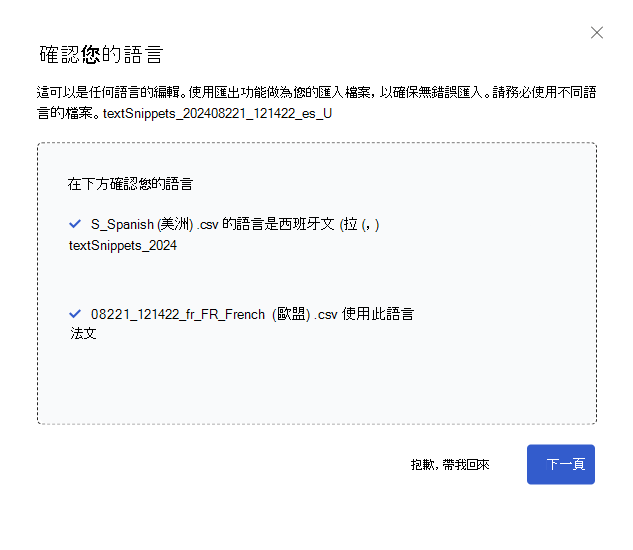
選取 [下一步]。
在出現的 [ 匯入產品文字 CSV 或 ZIP ] 對話框中,確認上傳摘要正確無誤,然後選取 [ 進行變更]。
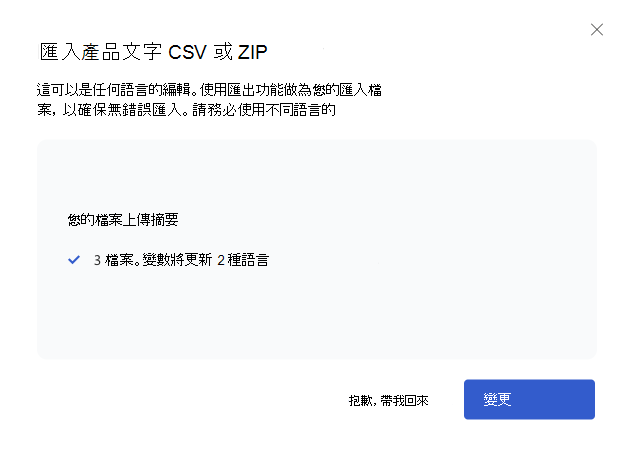
返回 [屬性型問卷存取設定] 區段,然後從下拉功能表中選取語言,以確認已套用更新。
取得屬性型問卷存取 URL
- 從系統管理儀錶板選取 [組 態 ] 符號,然後在 [ 問卷] 中選擇 [ 問卷計劃]。
- 選取應該具有屬性型問卷存取權的問卷計劃。
- 在頁面頂端,選取 [ 複製問卷連結], 然後在對話框中選取 [ 複製 ]。
- 選擇性地使用在線工具,將此鏈接轉換成 QR 代碼或縮短連結,以便在行動裝置上輕鬆參與。
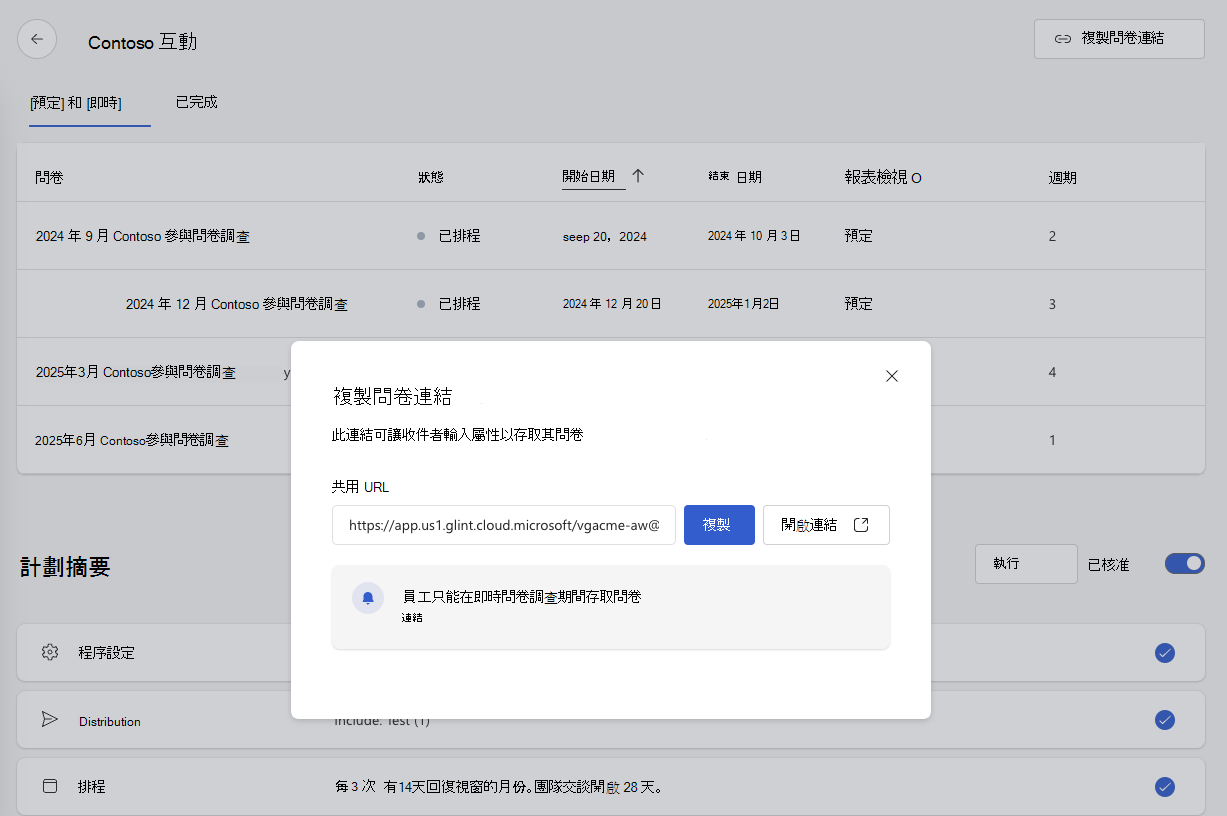
注意事項
如果使用者在問卷期間變成非使用中,他們仍然可以使用屬性型存取來存取問卷。